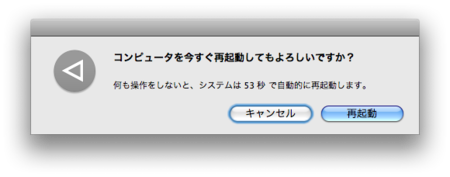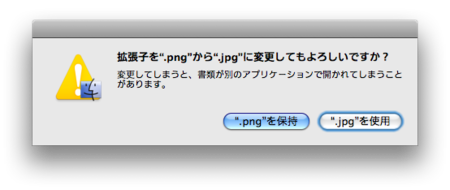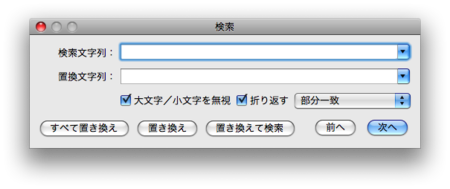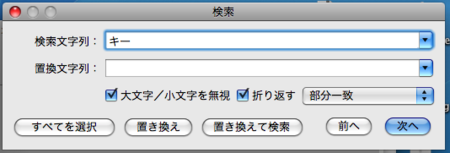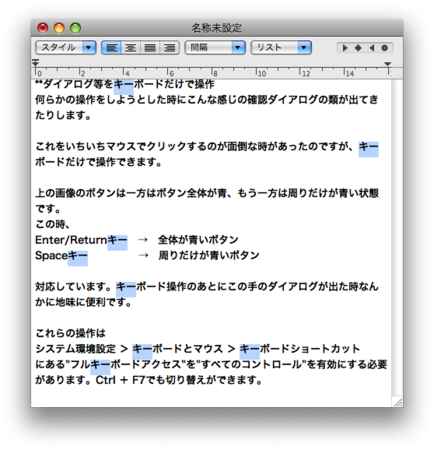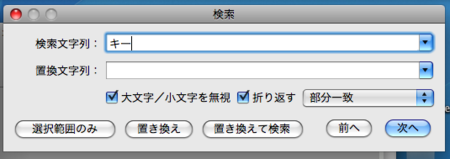今更知ったちょっとしたMacのTips
タイトル通りで知ってる人にとってはどうでもいいことです。
ダイアログ等をキーボードだけで操作
何らかの操作をしようとした時にこんな感じの確認ダイアログの類が出てきたりします。
Leopardだけみたいです。Tigerでは青いボタンのみで縁取りだけ青いのは出てきませんでした。
これをいちいちマウスでクリックするのが面倒な時があったのですが、キーボードだけで操作できます。
上の画像のボタンは一方はボタン全体が青、もう一方は周りだけが青い状態です。
この時、以下のように各キーが対応しています。
Enter/Returnキー → 全体が青いボタン
Spaceキー → 周りだけが青いボタン
キーボード操作のあとにこの手のダイアログが出た時なんかに地味に便利です。
Leopardだけみたいです。TigerではTABキー → Spaceキー もしくは Cmd+ESC
これらの操作は
システム環境設定 > キーボードとマウス > キーボードショートカット
にある”フルキーボードアクセス”を”すべてのコントロール”を有効にする必要があります。Ctrl + F7でも切り替えができます。
テキストエディタ.appなどの検索パネル
テキストエディタ.appなどでCmd+Fを押すと以下のような検索パネルが出てきます。
このパネルが出ている時にControlキーを押すと下の画像のように「すべて置き換え」ボタンが「すべてを選択」に変化します。
動作はボタンの説明通りこんな感じに該当部分のみ選択状態になります。
同様にOptionキーを押すと下の画像のように「すべて置き換え」ボタンが「選択範囲のみ」に変化します。
動作は選択範囲を置換します。
この動作はテキストエディタ.appの他にも同じような動作をするアプリもあるようです。
僕が確認したものでは、xPadとTextMateはOptionキーのみ対応していました。
まとめ
Macではメニューを表示させている時に修飾キーを押すとメニューが変化するのは知っていましたがこういったボタン類も変化するとは知りませんでした。他にも探せばいろいろと出てきそうですね。